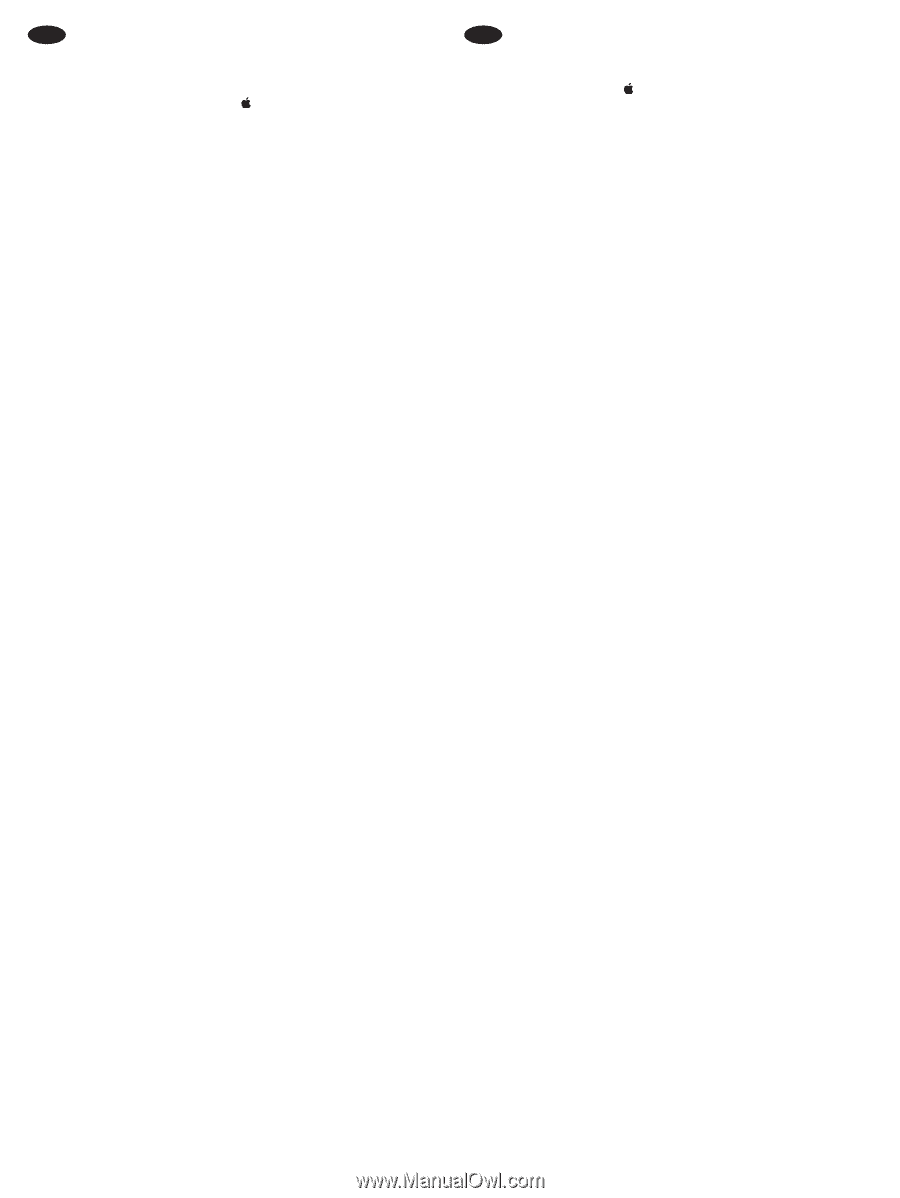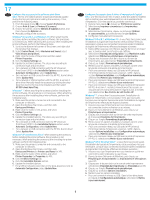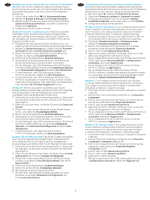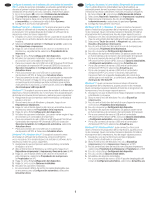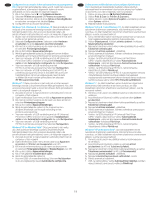HP Color LaserJet Enterprise MFP M681 1x550 Tray with Stand Installation Guide - Page 7
Aktualisieren Sie die installierten Optionen. Die Schritte sind je
 |
View all HP Color LaserJet Enterprise MFP M681 manuals
Add to My Manuals
Save this manual to your list of manuals |
Page 7 highlights
DE Konfigurieren Sie das Zubehör über den Software-Druckertreiber OS X: Die Liste mit den installierten Optionen wird während des Druckvorgangs des ersten Jobs nach der Installation des Zubehörs automatisch aktualisiert. Falls nicht, führen Sie die folgenden Schritte aus: 1. Klicken Sie im Apple-Menü ( ) auf Systemeinstellungen. 2. Wählen Sie Drucken & Scannen (oder Drucker & Scanner). 3. Wählen Sie den Drucker aus, klicken Sie auf die Schaltfläche Optionen & Verbrauchsmaterial, und wählen Sie dann die Registerkarte Optionen. 4. Konfigurieren Sie das Zubehör manuell. Windows® 8.0 und 8.1 und Windows 10: Falls Sie das Zubehör anschließen, bevor Sie die Druckersoftware installiert haben, sind diese Schritte nicht notwendig. Falls Sie das Zubehör nach der Installation der Druckersoftware anschließen, führen Sie die folgenden Schritte durch: 1. Navigieren Sie in die untere linke Ecke des Bildschirms, und klicken Sie mit der rechten Maustaste in das angezeigte Fenster. 2. Wählen Sie Systemsteuerung aus. Wählen Sie unter Hardware und Sound die Option Geräte und Drucker anzeigen aus. 3. Klicken Sie mit der rechten Maustaste auf den Namen des Druckers und dann auf Druckereigenschaften. 4. Klicken Sie auf die Registerkarte Geräteeinstellungen. 5. Aktualisieren Sie die installierten Optionen. Die Schritte sind je nach Verbindungstyp und Drucktreiber verschieden: • Für eine Netzwerk- oder USB-Verbindung mit dem HP Universal Print Driver (UPD): Wählen Sie im Abschnitt Installierbare Optionen unter Automatische Konfiguration die Option Jetzt aktualisieren. • Für eine Netzwerk- oder USB-Verbindung mit dem HP PCL 6-Drucktreiber: Wählen Sie Jetzt aktualisieren. • Für eine Netzwerk- oder USB-Verbindung mit Version 4 des HP PCL-6-Drucktreibers: Installieren Sie das Zubehör manuell, indem Sie in der Dropdown-Liste neben dem zu installierenden Fach die Option HP 550-Blatt-Eingabefach wählen. Windows® 7: Falls Sie das Zubehör anschließen, bevor Sie die Druckersoftware installiert haben, sind diese Schritte nicht notwendig. Falls Sie das Zubehör nach der Installation der Druckersoftware anschließen, führen Sie die folgenden Schritte durch: 1. Stellen Sie sicher, dass der Drucker eingeschaltet ist. Überprüfen Sie außerdem, ob das Gerät mit dem Computer oder Netzwerk verbunden ist. 2. Öffnen Sie das Start-Menü, und klicken Sie dann auf Geräte und Drucker. 3. Klicken Sie mit der rechten Maustaste auf den Namen dieses Geräts, und wählen Sie Druckereigenschaften. 4. Klicken Sie auf die Registerkarte Geräteeinstellungen. 5. Aktualisieren Sie die installierten Optionen. Die Schritte sind je nach Verbindungstyp und Drucktreiber verschieden: • Für eine Netzwerk- oder USB-Verbindung mit dem HP Universal Print Driver (UPD): Wählen Sie im Abschnitt Installierbare Optionen unter Automatische Konfiguration die Option Jetzt aktualisieren. • Für eine Netzwerk- oder USB-Verbindung mit dem HP PCL 6-Drucktreiber: Wählen Sie Jetzt aktualisieren. Windows® XP und Windows Vista®: Falls Sie das Zubehör anschließen, bevor Sie die Druckersoftware installiert haben, sind diese Schritte nicht notwendig. Falls Sie das Zubehör nach der Installation der Druckersoftware anschließen, führen Sie die folgenden Schritte durch: 1. Stellen Sie sicher, dass der Drucker eingeschaltet ist. Überprüfen Sie außerdem, ob das Gerät mit dem Computer oder Netzwerk verbunden ist. 2. Öffnen Sie das Windows-Start-Menü, und klicken Sie auf Geräte und Drucker (oder bei XP auf Drucker und Faxgeräte). 3. Klicken Sie mit der rechten Maustaste auf den Namen dieses Druckers, und wählen Sie Druckereigenschaften (oder bei XP Eigenschaften). 4. Klicken Sie auf die Registerkarte Geräteeinstellungen. 5. Klicken Sie auf den Bereich Installierbare Optionen. 6. Aktualisieren Sie die installierten Optionen. • Bei einer USB- oder Netzwerkverbindung: Wählen Sie in der Dropdown-Liste neben Automatische Konfiguration den Eintrag Jetzt aktualisieren. IT Configurazione dell'accessorio nel driver di stampa software OS X: l'elenco delle opzioni installate si aggiorna automaticamente durante l'esecuzione del primo processo di stampa dopo l'installazione dell'accessorio. In caso contrario, seguire la procedura descritta: 1. Dal menu Apple, ( ), selezionare Preferenze di sistema. 2. Selezionare Stampa e scansione (o Stampanti e scanner). 3. Selezionare la stampante, fare clic sul pulsante Opzioni e materiali di consumo, quindi selezionare la scheda Opzioni. 4. Configurare l'accessorio manualmente. Windows® 8.0 e 8.1 e Windows 10: se si collega l'accessorio prima di aver installato il software della stampante, questa procedura non è necessaria. Se si collega l'accessorio dopo aver installato il software della stampante, completare i seguenti passaggi: 1. Scorrere nell'angolo inferiore sinistro dello schermo e fare clic con il pulsante destro del mouse sulla finestra visualizzata. 2. Selezionare Pannello di controllo. In Hardware e suoni, selezionare Visualizza dispositivi e stampanti. 3. Fare clic con il pulsante destro del mouse sul nome della stampante, quindi selezionare Proprietà stampante. 4. Fare clic sulla scheda Impostazioni periferica. 5. Aggiornare le opzioni installate. I passaggi variano a seconda del tipo di collegamento e del driver di stampa: • Per un collegamento di rete o USB con HP Universal Print Driver (UPD): nella sezione Opzioni installabili in Configurazione automatica, selezionare Aggiorna ora. • Per un collegamento di rete o USB con il driver di stampa HP PCL 6: selezionare Aggiorna ora. • Per un collegamento di rete o USB con il driver di stampa HP PCL-6 versione 4: installare manualmente l'accessorio facendo clic sulla casella a discesa accanto al vassoio da installare, quindi selezionare Vassoio di alimentazione HP da 550 fogli. Windows® 7: se si collega l'accessorio prima di aver installato il software della stampante, questa procedura non è necessaria. Se si collega l'accessorio dopo aver installato il software della stampante, completare i seguenti passaggi: 1. Controllare che la stampante sia accesa e collegata al computer o alla rete. 2. Aprire il menu Start di Windows, quindi fare clic su Dispositivi e stampanti. 3. Fare clic con il pulsante destro del mouse sul nome di questa stampante, quindi selezionare Proprietà stampante. 4. Fare clic sulla scheda Impostazioni periferica. 5. Aggiornare le opzioni installate. I passaggi variano a seconda del tipo di collegamento e del driver di stampa: • Per un collegamento di rete o USB con HP Universal Print Driver (UPD): nella sezione Opzioni installabili in Configurazione automatica, selezionare Aggiorna ora. • Per un collegamento di rete o USB con il driver di stampa HP PCL 6: selezionare Aggiorna ora. Windows® XP e Windows Vista®: se si collega l'accessorio prima di aver installato il software della stampante, questa procedura non è necessaria. Se si collega l'accessorio dopo aver installato il software della stampante, completare i seguenti passaggi: 1. Controllare che la stampante sia accesa e collegata al computer o alla rete. 2. Aprire il menu Start di Windows, quindi fare clic su Dispositivi e stampanti (o Stampanti e fax per XP). 3. Fare clic con il pulsante destro del mouse sul nome di questa stampante, quindi selezionare Proprietà stampante (o Proprietà per XP). 4. Fare clic sulla scheda Impostazioni periferica. 5. Fare clic sulla sezione Opzioni installabili. 6. Aggiornare le opzioni installate. • Per una connessione di rete o USB: nella casella a discesa vicino a Configurazione automatica, selezionare Aggiorna ora. 7